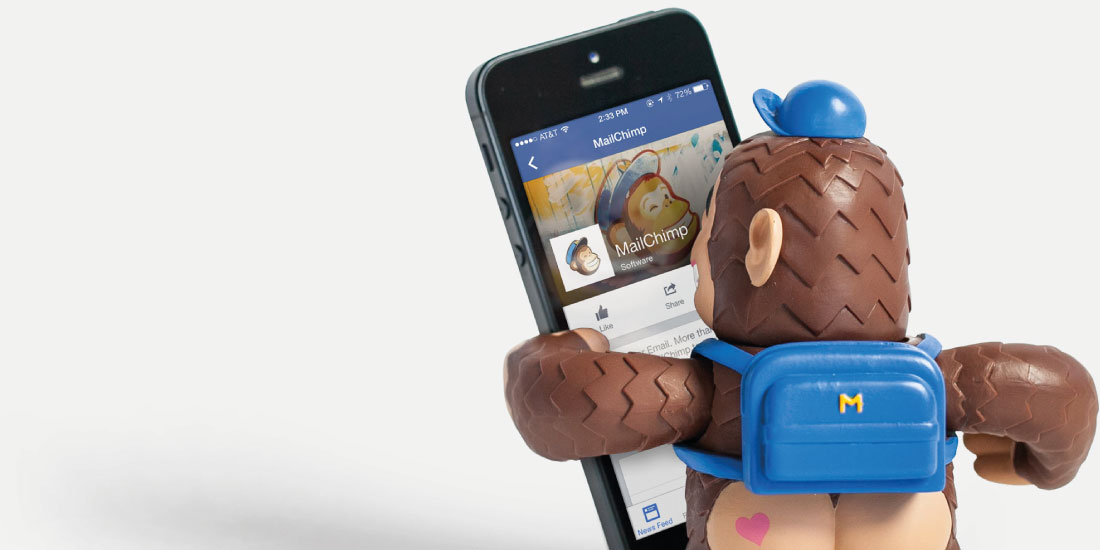Share This Article
Configurare Google Analytics per una pagina web o e-commerce è semplice. Rivediamo i 6 passaggi utili per farlo.
Google Analytics è lo strumento di analytics web del gigante tecnologico statunitense, che ci permette di misurare, tracciare e analizzare il comportamento degli utenti del nostro sito. Oltre ad essere un programma totalmente gratuito è, senza dubbio, uno dei più avanzati del mercato e la maggior parte delle aziende lo utilizza per la propria analytics web. Dai dati che estraiamo, possiamo capire come interagiscono gli utenti con il nostro sito e negozio dropshipping, e ci offre ogni tipo di informazione. Non è la prima volta che parliamo di Google Analytics in questo blog. Ti invitiamo, prima di iniziare a configurare questo strumento. Utilizzare questo stumento su una pagina web o e-commerce è abbastanza semplice, ma bisogna seguire alcuni passaggi precisi per farlo. In questo articolo ti spieghiamo come configurare Google Analytics in 6 passaggi.
Passo 1: Crea il tuo account Google Analytics
Come già detto all’inizio, creare e configurare un account su Google Analytics è completamente gratuito. Hai solo bisogno di una e-mail da collegare all’account che creerai.
Ci sono due tipi di account e-mail che puoi usare per realizzare questo primo passo:
- Account Gmail: si tratta del metodo più semplice per creare l’account di Google Analytics. Se hai già una e-mail di Gmail per il tuo sito o negozio online, dovrai semplicemente entrare sul sito di Google Analytics con la tua e-mail e password e registrarti.
- Account con un altro dominio: se vuoi collegare l’account di Google Analytics con l’e-mail del dominio del tuo negozio online (esempio@dominioesempio.com) devi sapere che l’account e-mail deve essere precedentemente collegato a Gmail. Vale a dire, se la tua e-mail non è stata creata precedentemente con G Suite, il sistema non ti farà accedere con essa ad Analytics.
Una volta che abbiamo l’account e-mail pronto, possiamo accedere cliccando sul pulsante “Registrarsi”.
Passo 2: Configurare l’iscrizione su Google Analytics
Per realizzare l’iscrizione dobbiamo inserire i dati che ci chiede il sistema:
- Tipo di elemento online da monitorare: vuoi conoscere i dati di un sito o di un’applicazione mobile? La configurazione cambia in base ad una o all’altra cosa. Nel caso di voler configurare Google Analytics per un sito o un e-commerce, si dovranno inserire i seguenti dati.
- Nome dell’account: se si tratta del livello superiore di organizzazione di account di Analytics. Se hai solo bisogno di un account di Google Analytics perché disponi solo di un sito, può portare il nome del sito senza problemi. Nel caso di gestire vari account, il suddetto nome dovrà essere generico per raggrupparli tutti.
- Nome del sito: secondo livello di organizzazione degli account Google Analytics. Può avere il nome del sito o un altro che aiuti nell’organizzazione.
- URL del sito: in primo luogo, nota se il tuo sito inizia per http:// o https://, in base a questo, bisogna selezionarlo nel primo pannello. Fatto ciò, si inserirà l’indirizzo del sito.
- Categoria del settore: si deve scegliere, all’interno del pannello, a che tipo di settore professionale si avvicina di più il sito.
- Fascia oraria dei rapporti: per raccogliere i dati di Google Analytics in tempo reale e che esso sia lo stesso orario da cui si gestisce il sito, bisogna selezionare l’opzione più adatta.
Quando sono stati inseriti correttamente i dati, precederemo a premere il pulsante per ottenere l’ID di monitoraggio Google Analytics.
Passo 3: Ottenere codice di monitoraggio
Cliccando sul pulsante e accettando i termini e condizioni di Google, arriviamo ad una pagina simile a
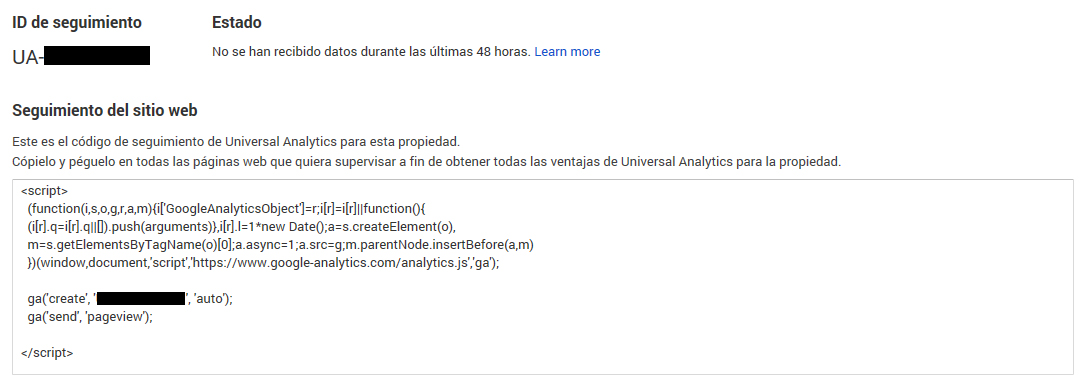
Quando Google ci comunica questo codice, lo dobbiamo selezionare tutto e copiare.
Passo 4: Utilizzare il codice di monitoraggio di Google Analytics
Si tratta del processo più delicato al momento di configurare Google Analytics, soprattutto se non hai conoscenze di base del linguaggio HTML. Il codice di monitoraggio di Google Analytics si deve inserire o incollare esattamente davanti all’etichetta di chiusura, all’interno del codice HTML del sito. Se utilizzi un CMS come WordPress non dovresti avere problemi per utilizzarlo. Ci sono modelli predefiniti o plugin che ti permettono di inserirlo direttamente, senza doverti immergere nel codice. Nel caso in cui hai un negozio dropshipping di BigBuy e vuoi usare su di esso il codice di Analytics, salta il seguente passaggio:
Passo 5: Utilizzare Google Analytics su negozi online Prestashop
Come già sai, i negozi dropshipping di BigBuy sono sviluppati con una delle migliori tecnologie per gestire e-commerce, Prestashop.
Possiamo aggiungere il codice di Analytics su Prestashop in due modi:
- A mano: consiste nell’aggiungere il codice nel file header all’interno del nostro modello predefinito di Prestashop prima di chiudere l’etichetta.
- Tramite il modulo di Analytics: si può fare anche se preferiamo realizzarlo tramite un modulo ad hoc di Google Analytics per Prestashop. Semplicemente dobbiamo scaricarci il suddetto modulo e seguire i passaggi che ci indica.
Passo 6: Iniziare a misurare e interpretare i dati con Google Analytics
Fatto! Abbiamo già configurato il nostro Analytics e stiamo iniziando ad ottenere dati molto interessanti per capire il comportamento dei nostri utenti. In altri post parleremo di quali dati sono quelli più importanti, e quali metriche sono fondamentali per un negozio e-commerce.





 Contatto
Contatto